通过链接邀请用户
CodeArts项目中的成员可以分享项目二维码或者链接给其他用户。收到邀请的用户通过二维码或链接提交加入项目申请,待项目管理员审批后,该用户即可成为项目成员。
前提条件
- 被邀请的用户可以登录CodeArts。
- 如果计划通过链接邀请其他账号的用户组时,需满足以下条件。
- 发出邀请的账号中未开启“全内网安全访问”。
- 发出邀请的账号中创建以下委托。
- 参考委托其他云服务管理资源,创建以下委托。
表1 创建委托 参数
示例
委托名称
codearts_devuc_admin_trust
委托类型
云服务
云服务
CodeArts软件开发平台用户中心
- 在委托中添加以下授权“CodeArtsDevUCAgencyFullPolicy”。
- 切换至新版控制台,在委托中添加授权“DevUCServiceAgencyPolicy”。
- 参考委托其他云服务管理资源,创建以下委托。
- 项目管理员可以通过“成员管理 > 待审核”页面开启或关闭“申请加入该项目需要审核”开关。
本节以开启此开关为例介绍操作。如果开关被关闭,请跳过步骤三:审核加入项目申请。
图1 审核设置
操作流程
|
步骤 |
说明 |
|---|---|
|
项目中的成员分享邀请链接给被邀请的用户。 |
|
|
被邀请的用户打开链接,提交加入项目申请。 |
|
|
项目中拥有“通用权限 > 角色 > 成员设置”权限的成员审批申请。 |
步骤一:分享邀请链接
本操作由邀请方完成。
- 进入CodeArts首页。
- 登录CodeArts控制台,单击
 ,根据需要选择已开通CodeArts的区域。
,根据需要选择已开通CodeArts的区域。 - 单击“前往工作台”。
如果当前账号采用的是历史计费模式(详情请参见历史计费模式说明),则单击“立即使用”。
- 登录CodeArts控制台,单击
- 单击目标项目名称,进入项目。
- 在导航中依次选择“设置 > 成员管理”。
- 选择“成员视图”页签,单击“通过链接邀请”。
- 在弹框中单击“复制邀请链接”,将链接分享给被邀请的用户。
图2 邀请成员
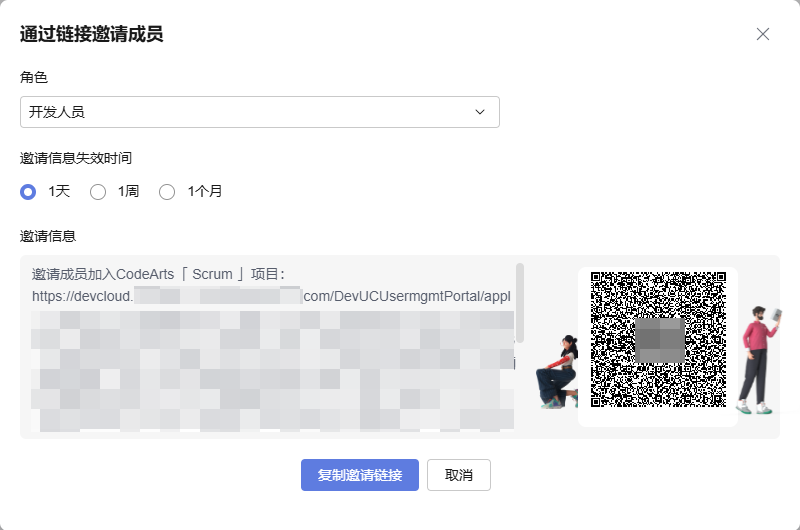
步骤二:提交加入项目申请
本操作由被邀请方完成。
- 扫描二维码、或者打开链接。
- 在打开的网页中输入登录信息,登录CodeArts。
- 输入申请加入项目的理由(选填,字符长度范围为1~128个字符),单击“提交申请”。
图3 邀请成员

提交申请成功后,页面显示“您已提交项目加入申请,目前正在等待项目管理员审核批准,通过后即可正式加入”。
根据步骤三:审核加入项目申请的结果,页面显示更新如下:- 审核通过,刷新页面后显示“您已经是项目成员”,并自动跳转至项目中。
- 审核未通过,刷新页面后显示“申请加入项目”弹框。
步骤三:审核加入项目申请
本操作由邀请方完成。
- 进入CodeArts首页。
- 登录CodeArts控制台,单击
 ,根据需要选择已开通CodeArts的区域。
,根据需要选择已开通CodeArts的区域。 - 单击“前往工作台”。
如果当前账号采用的是历史计费模式(详情请参见历史计费模式说明),则单击“立即使用”。
- 登录CodeArts控制台,单击
- 单击目标项目名称。
- 在导航中依次选择“设置 > 成员管理”。
- 选择“待审核”页签,页面中显示加入项目申请列表。
- 根据需要单击“同意”或者“拒绝”。
被同意加入项目的成员将显示在“成员视图”页签的列表中。
相关文档
- 关于CodeArts项目中的系统角色介绍,请参考CodeArts项目内置角色定义。
- 关于编辑、删除成员的操作方法,请参考管理项目成员。
- 关于CodeArts中各角色的权限配置方法,请参考在CodeArts项目中修改系统角色的权限。






